Bên cạnh hàng loạt tính năng bề nổi tiện lợi và cải tiến mạnh về tốc độ xử lý, ít người biết rằng iOS 12 còn chú trọng đến bảo mật hơn bao giờ hết. Cụ thể, phiên bản hệ điều hành mới nhất của iPhone bao gồm một chế độ có tên USB Restricted Mode, vốn dĩ được thiết kế để giúp iPhone và iPad miễn nhiễm với một số kỹ thuật hack thường được kẻ xấu sử dụng để chiếm quyền truy cập vào thiết bị. Các phương pháp hack này có điểm chung là đề phải sử dụng kết nối USB, sau đó tải dữ liệu của nạn nhân từ iPhone hoặc iPad về máy tính qua cổng Lightning để phá mã passcode.
Theo đó, iOS 12 sẽ vô hiệu hóa truy cập dữ liệu trên iPhone qua cổng kết nối Lightning nếu máy phát hiện thiết bị đã bị cắm hơn một giờ kể từ khi được mở khóa.
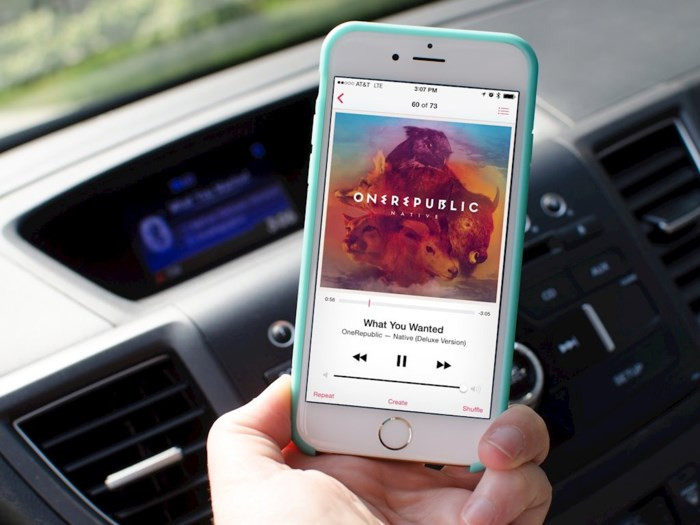
Đây là một tính năng hết sức hữu hiệu đối với những người dùng để mất iPhone hoặc phải giao nộp điện thoại cho các cơ quan có thẩm quyền và Apple vẫn luôn không để người dùng phải nghĩ nhiều khi mặc định kích hoạt sẵn chế độ USB Restricted Mode ngay từ khi bán máy. Tuy nhiên, vẫn có một số trường hợp bạn muốn tắt chức năng bảo mật này đi, chẳng hạn như khi iPhone đang kết nối với ô tô để phát nhạc trên một chuyến đi dài vậy. Trong những trường hợp như vậy, hãy làm theo các bước dưới đây để tạm thời vô hiệu hóa USB Restricted Mode trên iOS 12:
- Mở phần Cài đặt
- Chọn mục Touch ID và Passcode hoặc Face ID và Passcode nếu là iPhone X
- Truy cập vào mục bằng passcode
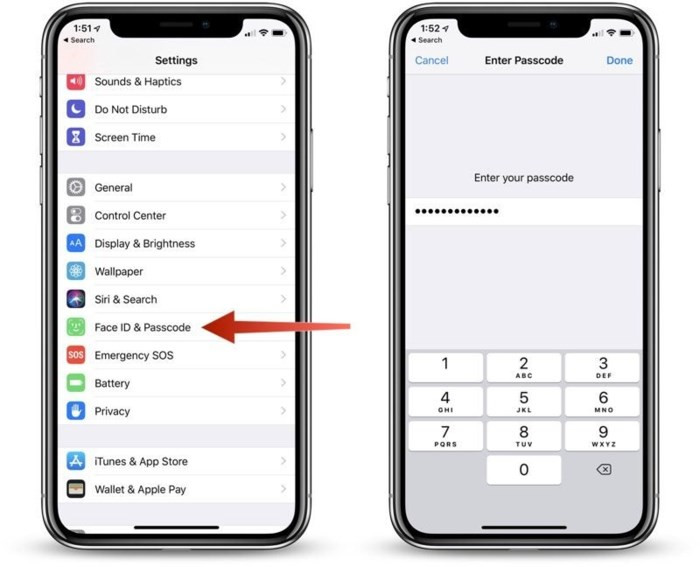
- Tiếp tục tìm mục “USB Accessories” ở phía dưới
- Tại đây bạn có thể tắt hoặc bật mục này tùy theo nhu cầu sử dụng hiện thời. Tuy nhiên hãy nhớ bật lại ngay khi có thể
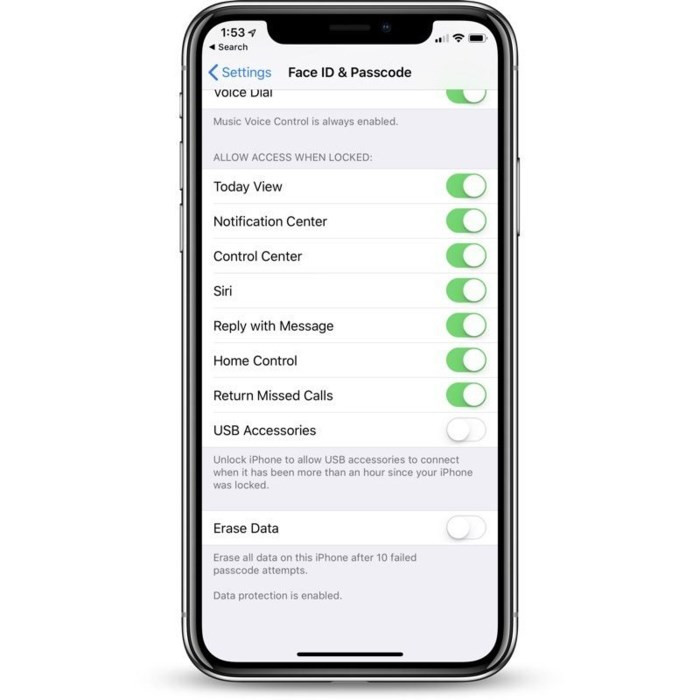
Nếu USB Accessories bị tắt nghĩa là iPhone sẽ không cho phép truy cập dữ liệu qua cổng Lightning sau một giờ kể từ lần cuối cùng unlock màn hình
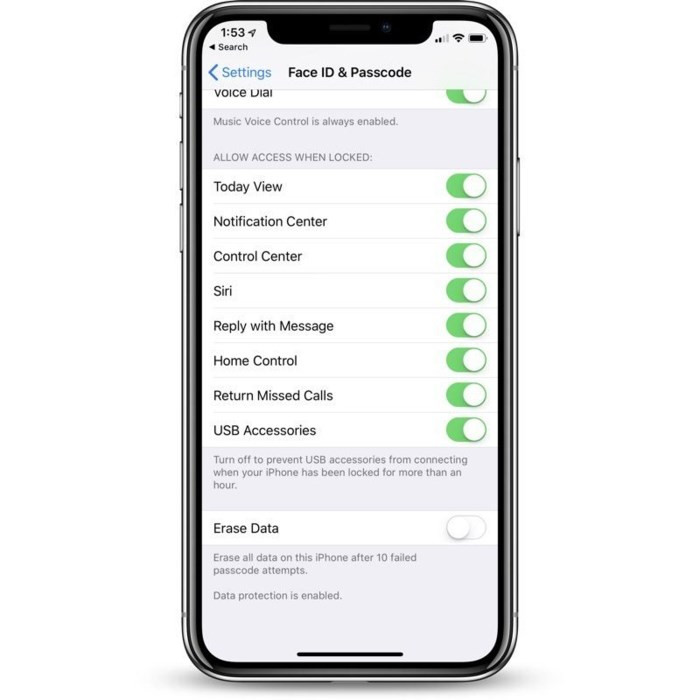
Nếu được bật lên, iPhone sẽ cho phép truy cập dữ liệu không giới hạn thời gian
Tuy nhiên, hầu hết người dùng đều muốn để tắt chức năng này theo mặc định để có thêm một lớp bảo vệ. Bởi trong sử dụng thường nhật, hầu hết người sử dụng đều mở khóa iPhone mỗi vài phút, hoặc nếu đang ở trên ô tô thì vài giờ. Trong trường hợp cần cắm iPhone hoặc iPad vào máy tính hoặc ô tô để truy cập thông tin, bạn chỉ cần nhập mã passcode để cho phép truy cập dữ liệu nếu iPhone đã quá một giờ kể từ lần cuối cùng mở khóa máy.
Hiện tại trên phiên bản iOS 12 beta, chức năng này được ghi nhận sẽ vô hiệu hóa tính năng nghe nhạc trên xe CarPlay sau một tiếng, vậy nên đó có thể là trường hợp ngoại lệ người dùng nên tạm bật USB Accessories cho iPhone nếu phải lái xe đường dài. Apple cho biết:
“Nếu bạn sử dụng giao thức iPod Accessory Protocol (iAP) USB Accessories qua cổng kết nối Lightning (ví dụ như qua CarPlay, kết nối với phụ kiện, với thiết bị sạc hoặc với ổ cứng hay Mac hoặc PC), bạn có thể sẽ phải mở khóa thiết bị để nhận diện truy cập”.
Dù iPhone vô hiệu hóa truy cập dữ liệu sau một giờ kể từ khi mở khóa máy, tuy nhiên thiết bị vẫn sẽ tiếp tục sạc vì nguồn điện vào qua cổng Lightning không bị chặn.
Theo ICT News






































